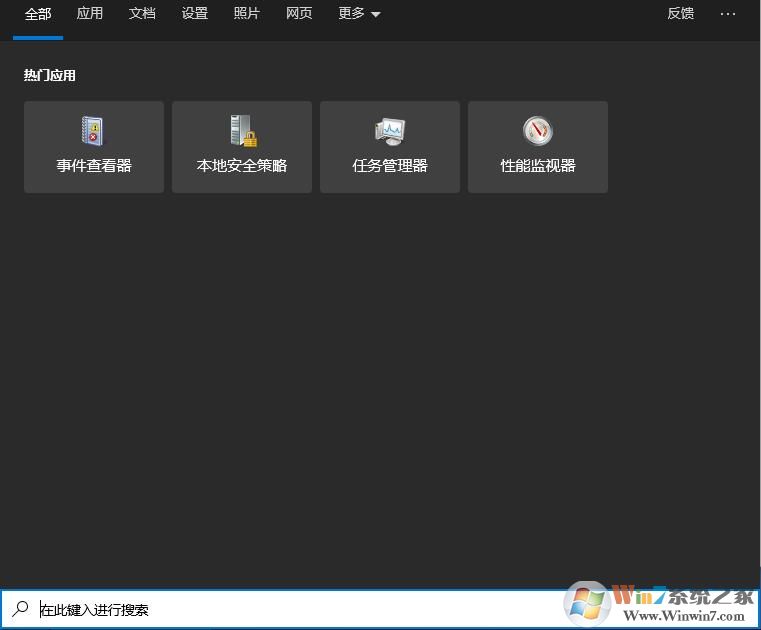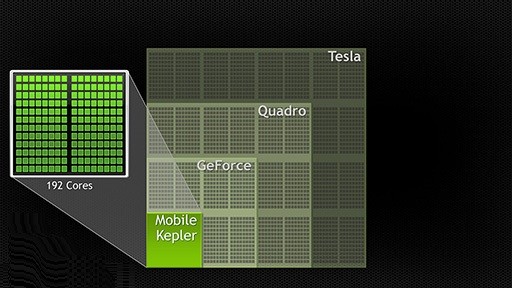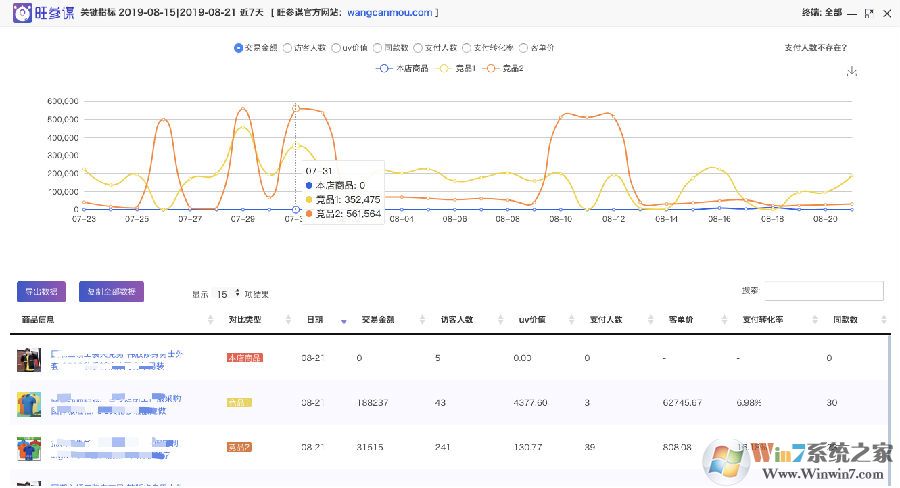realtek高清晰音频管理器win7下载(附麦克风设置方法)
realtek高清晰音频管理器是一款专门用来管理winodws系统中声音音频的工具,本页面分享下载的软件最多只能支持window7及以下版本,暂时不能对windows8和Windows10生效。知识兔这款软件一般在电脑重装系统的时候都会自带,可是有的时候重装系统可能选错了版本,可能就会导致你的电脑扬声器没有声音。除此之外,相信很多人在重装电脑系统后,发现插上耳机或者其他扬声设备后,发现没有声音,这时候只需要在知识兔这款高清晰音频管理器上进行简单的设置即可,下文将会有详细的介绍。知识兔分享realtek高清晰音频管理器 win7下载 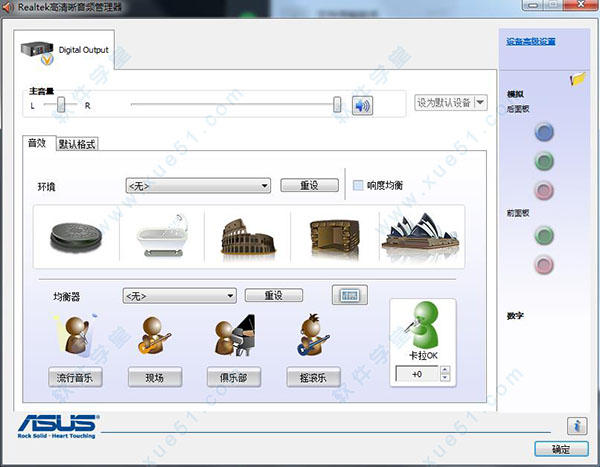
win7插入耳机没声音
1、确定你是win7系统,安装好知识兔下载的软件,重启电脑
2、然后知识兔知识兔点击左侧的“文件夹按钮”
3、在弹出的窗口勾选“禁用前面板插孔检测”,即可解决
使用方法
1、软件装好后,可在电脑桌面右下角打开管理界面;
2、如需启动均衡器,可知识兔点击管理界面右方的启动键启动;
3、有需要的用户可在管理界面的上方的“环境”中选择,知识兔选择后你听到的音乐就是通过模仿在该环境下生成的;
4、知识兔选择混频器标签,混频器的设置和电脑上的音频设置差不多,声音左右移动是均衡左右声道,上下移动是声音高低,知识兔点击喇叭是静音
5、知识兔选择音频I/O标签,知识兔点击下拉菜单,知识兔可以选择你的声音输出选择是耳机还是音箱;
6、点“音频I/O”的小工具按钮,弹出接头设置选择。很多朋友经常会问,为什么耳机插到前面板没有声音输出,你们可以在这里找到原因。
*第一个选择就是禁用前面板检测,将这勾勾掉就行了。
*第二个是插入前面板就关闭后面板输出的选项,这个可以勾上去。知识兔一般是前面板插耳机,后面板插的是音箱。
*第三个当插入设备就弹出对话框,知识兔建议勾掉。如果知识兔你的耳机插孔不太好的话,这选项如果知识兔勾着系统就会一直弹出对话窗口
7、知识兔选择麦克风标签,里面可以对麦克风进行减噪和回声消除;
8、知识兔选择3D音频演示,这里可以测试你的耳机和音箱是否正常。
软件特点
1、支持Windows 7
解决了windows 7前面板不能输出问题;
2、音质醇厚
相较于内置的SRS Audio Sanbox音频管理器,realtek高清晰音频管理器声音明显醇厚得多;
3、操作简单
知识兔这款软件作为一款高水平的音频管理器,操作界面上的设计却十分简单直观,这种反差萌是不是很赞?>
下载仅供下载体验和测试学习,不得商用和正当使用。